给map地图添加了一个阴影3d的效果,添加一张背景图,给人感觉有3d的效果
具体配置如下:
html代码模块:
<div class="echart_img" style="position: fixed; visibility: hidden;"></div>
<div id="map"></div>
在mounted方法里面给地图添加背景图
mounted() {
let mg = require("../../../../images/jsc/map.png")
this.domImg = document.createElement('img')
this.domImg.style.height = this.domImg.height = this.domImg.width = this.domImg.style.width = '7000px'
this.domImg.src = mg
document.querySelector('.main-map .echart_img').appendChild(this.domImg)
setTimeout(() => {
this.initMap();
}, 500)
},
echarts options配置如下:
var chart = this.echarts.init(document.getElementById("map"));
var option = {
grid: {
top: '-20%',
left: '0%'
},
geo: [
{
map: 'GD',
aspectScale: 0.75,
zoom: 0.65, // 比例调整
layoutCenter: ['50%', '52%'],
layoutSize: '100%',
silent: true,
roam: false,
itemStyle: {
normal: {
areaColor: 'rgb(37, 104, 188)',
borderColor: 'rgb(33, 91, 167)',
borderWidth: 1
},
emphasis: {
areaColor: '#2AB8FF',
borderWidth: 0,
color: 'green',
label: {
show: false
}
}
},
}
],
series: [
{
type: "map",
map: "GD",
roam: false, //是否开启鼠标缩放和平移漫游
animationDurationUpdate: 0,
zoom: 0.8,
layoutSize: "100",
label: {
normal: {
show: true,
fontSize: 14,
color: "#fff",
},
emphasis: {
color: "#fff",
},
},
itemStyle: {
normal: {
areaColor: {
image: this.domImg,
repeat: "repeat-x"
},
borderColor: "#678BBB", //省份边框颜色
borderWidth: 2, // 省份边框宽度
shadowBlur: 0,
shadowOffsetX: 0,
shadowOffsetY: 0
},
emphasis: {
areaColor: {
type: 'linear',
x: 0,
y: 0,
x2: 0,
y2: 1,
colorStops: [{
offset: 0, color: 'rgba(45, 124, 200, 1)' // 渐变起始颜色
}, {
offset: 1, color: 'rgba(75, 175, 247, 1)' // 渐变结束颜色
}]
},
borderColor: "#fff", //省份边框颜色
borderWidth: 1, // 高亮时的边框宽度
},
},
select: {
label: {
show: true,
color: "#fff",
},
itemStyle: {
areaColor: "#123972", // 高亮时候地图显示的颜色
borderWidth: 0, // 高亮时的边框宽度
},
},
},
],
};
// 使用刚指定的配置项和数据显示图表
chart.setOption(option);
具体效果如下:
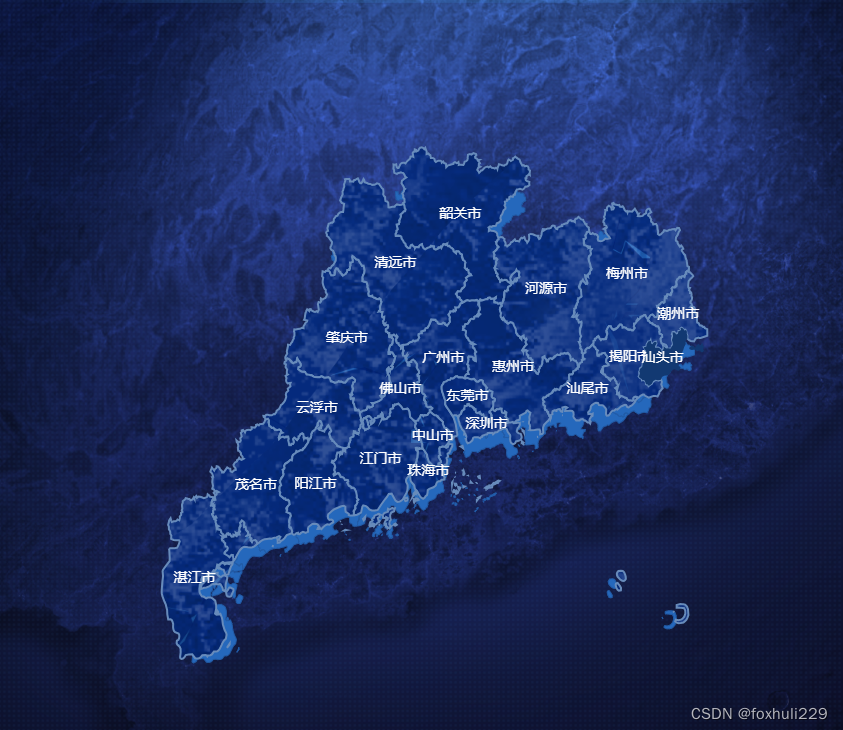




















 4666
4666











 被折叠的 条评论
为什么被折叠?
被折叠的 条评论
为什么被折叠?








